Manuale Terza Missione Docente
Accesso al sistema
Accedere all'Area MyUNINT (https://my.unint.eu/) e posizionarsi nella sezione "Area MyUNINT DOCENTI";
Cliccare sulla voce "AREA DEDICATA".
Per effettuare l'accesso all'area riservata, inserire le proprie credenziali (le stesse utilizzate per l'accesso ai PC al Wireless e al sistema di Segreterie Studenti) come indicato in figura:
Cliccare sulla voce di menu "Modulo Terza Missione", come illustrato in figura:
si aprirà una pagina come illustrato di seguito:
Inserimento nuova attività
Per inserire una nuova attività di terza missione, cliccare sul bottone 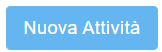 .
.
Inserire tutti i dati relativi all'attività come indicato in figura:
Le voci contrassegnate con asterisco  sono obbligatorie.
sono obbligatorie.
Per salvare le informazioni inserite è possibile procedere in due modi:
- cliccando su "Salva Modulo". In questo caso il modulo potrà essere nuovamente aperto e modificato.
- cliccando su "Salva e conferma Modulo". In questo caso il modulo non sarà più modificabile, se non previa richiesta esplicita ai membri della Commissione Terza Missione di Ateneo
Gestione Attività
Accedendo
alla sezione relativa alla Terza Missione, il sistema visualizza le
attività precedentemente inserite. Per ciascuna attività inserita è
possibile effettuare una serie di azioni, in particolare:
- Modifica: consente di aprire l'attività e di modificare le informazioni inserite
- Cancella: consente di cancellare l'attività senza possibilità di ripristinarla
- Visualizza: consente di visualizzare le informazioni relative all'attività selezionata
- Conferma: consente di confermare l'attività salvata ma non ancora confermata, rendendola non modificabile
Related Articles
Manuale Terza Missione per i membri della Commissione di Terza Missione di Ateneo
Accesso al sistema Accedere all'Area MyUNINT (https://my.unint.eu/) e posizionarsi nella sezione "Area MyUNINT DOCENTI". Cliccare sulla voce "AREA DEDICATA". Per effettuare l'accesso all'area riservata, inserire le proprie credenziali (le stesse ...Profilo docente
Accedere all'Area MyUNINT (https://my.unint.eu/) e posizionarsi nella sezione "Area MyUNINT DOCENTI"; Cliccare sulla voce "AREA DEDICATA" al punto accedere all'area di caricamento del profilo biografico del docente collegandosi con le proprie ...Cosa fare in caso non funzioni l'accesso alle pagine MyUNINT per i docenti
Se si riscontrano problemi nell'accesso alle applicazioni MyUNINT (come la scheda bibliografica o i Moduli Terza Missione) seguendo quanto riportato nelle apposite guide presenti all'indirizzo https://helpdesk.unint.eu/portal/it/kb/usia/myunint ...Profilo dottorando
Accesso area personale Per i dottorandi è stata realizzata un’area riservata che, al momento, consente di gestire le informazioni personali (Biografia, pubblicazioni, etc). Per poter gestire tali contenuti il dottorando deve innanzitutto effettuare ...EasyTest – Guida all’inserimento dei desiderata docente
Introduzione Di seguito verranno descritte le operazioni che Le permetteranno di inserire, attraverso la procedura on-line del sistema informatico EasyTest, i desiderata relativi agli appelli d’esame. Le procedure riservate ai docenti dal sistema ...